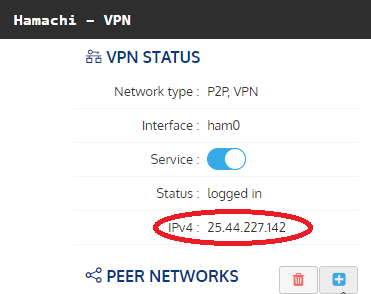Dans le panneau “Hamachi – VPN”, vous pouvez joindre un réseau VPN actif existant. Ouvrez le panneau “Hamachi – VPN” en cliquant sur le symbole “VPN” à gauche.

Ajoutez le réseau VPN en cliquant sur le signe plus dans la section “Peer networks”. Pour plus d’informations sur la façon de créer un réseau VPN Hamachi et comment ajuster ses paramètres, voyez notre guide utilisateur à notre page “Ressources”.
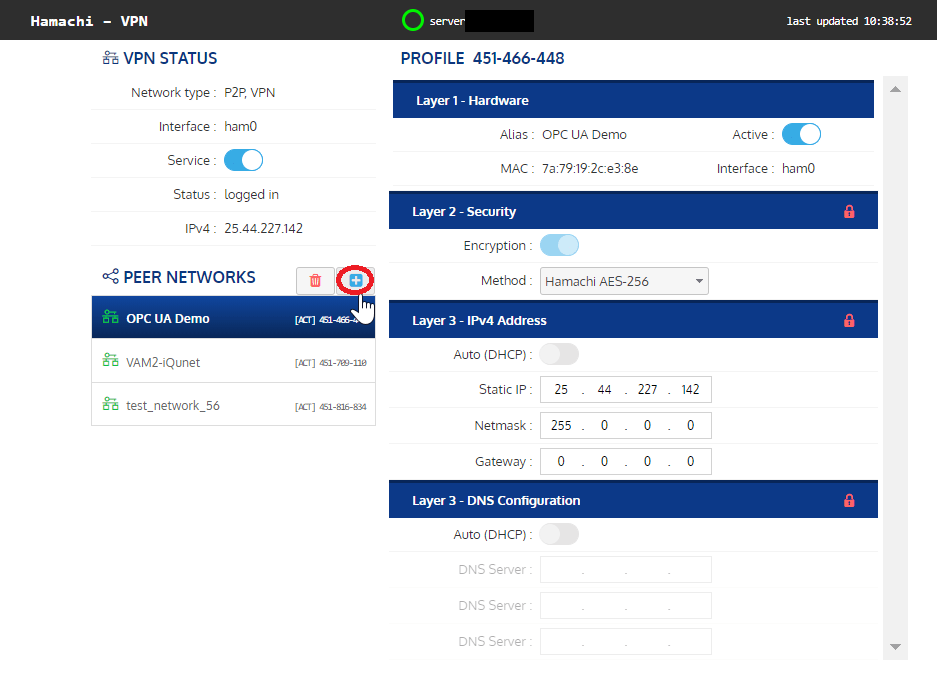
Entrez l’ID du réseau et cliquez le bouton Join.
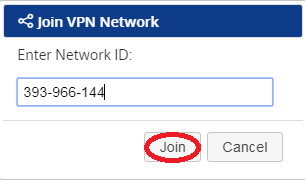
Acceptez le Serveur d’iQunet comme un membre du réseau Hamachi dans la section “Join Requests” du réseau.
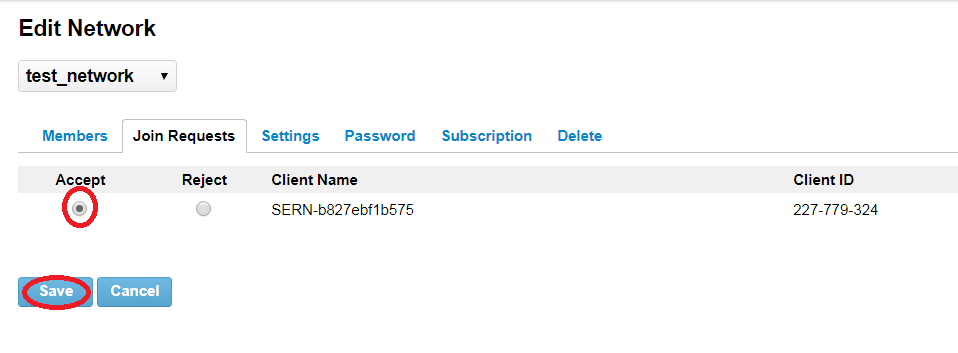
Paramétrez le SERN-xxxxxxxxxxxxx pour qu’il agisse en tant que hub en cliquant sur “Add/Remove members”. Cochez la case Hub et appuyez sur Save.

Assurez-vous que votre ordinateur est connecté au même réseau Hamachi. Votre PC et le Serveur d’iQunet devraint être dans la liste des membres du réseau avec le Serveur d’iQunet défini comme hub.
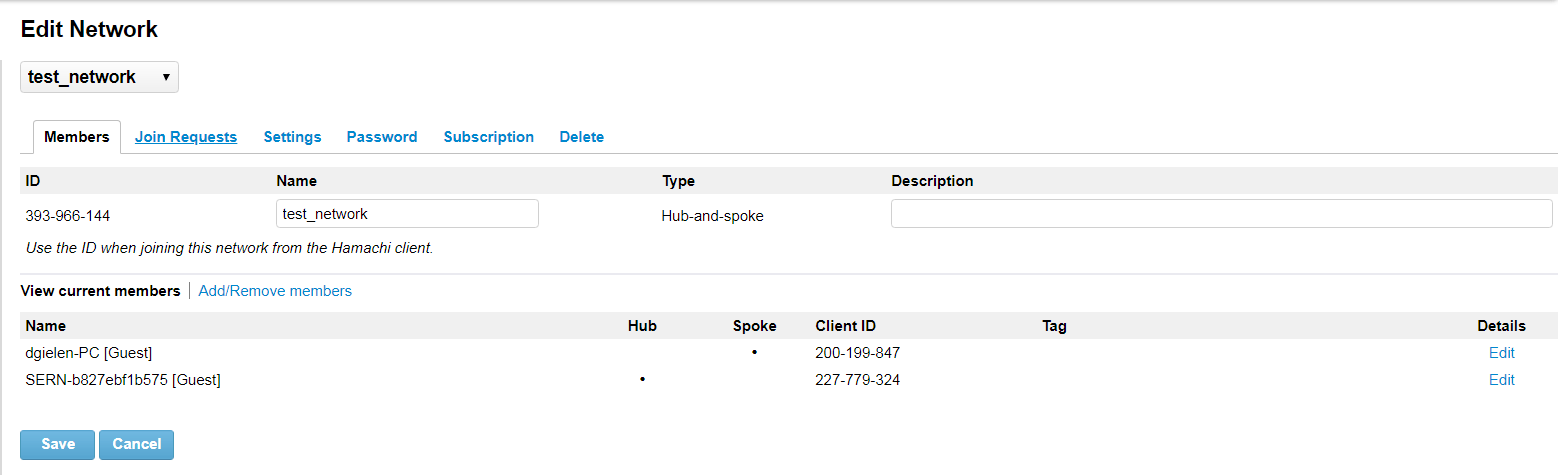
Si votre ordinateur n’est pas encore connecté au réseau, ouvrez le logiciel Logmein Hamachi et sélectionnez “Join an existing network”. Remplissez l’ID de réseau et demandez la permission d’adhésion. Acceptez votre PC en tant que membre dans la section “Join Requests”.

Resélectionnez le panneau de configuration “Hamachi – VPN” dans le Tableau de Bord d’iQunet en cliquant sur le symbole “VPN” à gauche et le réseau VPN apparaît dans la liste des réseaux de pairs. Remarque: la liste des réseaux de pairs n’a pas été mise à jour automatiquement car Hamachi ne fournit aucun avertissement quand des changements ont été appliqués. Pour cette raison, vous devez rouvrir le panneau “Hamachi -VPN” pour mettre à jour la liste des réseaux de pairs.
Vous pouvez maintenant trouver l’adresse IP du réseau VPN dans ce panneau de configuration. Copiez cette adresse IP et remplacer le « xxx.xxx.xxx.xxx » dans http://xxx.xxx.xxx.xxx:8000/dashboard/app avec cette adresse.